Ещё скажем, что SMS Backup & Restore не поддерживает перенос сообщений из Android на iPhone. Поэтому вы можете лишь создать резервную копию Android SMS и прочитать файл в формате XML на вашем компьютере.
Как перенести контакты с телефона Sony на Sony устройство
Перенести контакты с Sony на Sony требуется, к примеру, при замене модели на более современную. Перенос номеров вручную – занятие муторное и отнимающее много времени. К счастью, сейчас есть много быстрых способов переноса контактов, большинство из которых действуют для смартфонов разных моделей.
Произвести перенос можно разными способами. Некоторые из них требуют установки специального приложения (или наличия аккаунта Google), другие позволяют провести операцию напрямую.
Способ 1: перенос данных на SIM-карту или карту памяти
Это классический метод, используемый на устройствах разных моделей и производителей. Чтобы перенести контакты с Sony на SIM-карту или SD, действуют по такому алгоритму:
После этого носитель устанавливается на новый смартфон. Если это была SIM-карта, никаких дополнительных операций для доступа к телефонной книге проводить не надо. Если номера сохранялись на SD, после установки носителя в другой смартфон требуется зайти в меню импорта и экспорта в «Контактах» и выбрать импорт информации с носителя в устройство.
Внимание! В зависимости от установленной прошивки, приложение может экспортировать всю телефонную книгу сразу или предложить пометить галочками подлежащие экспорту номера. Во втором случае нужно нажать «Выбрать все».
Способ 2: использование беспроводной связи
Чтобы перенести контакты на Sony Xperia этим методом, требуется наличие модуля Bluetooth на обоих устройствах. Перед процедурой нужно включить модуль на каждом смартфоне. На устройстве, с которого нужно перенести номера, заходят в настройки беспроводной связи, выбирают другой телефон и тапают «Сопряжение». Затем нужно зайти в меню контактов, нажать «Отметить все номера» (либо выбрать нужные) и нажать кнопку экспорта, чтобы передать данные на смартфон-реципиент.
Способ 3: приложение Xperia Transfer
Оно предназначено специально для передачи данных со смартфонов Sony с ОС Android на другие устройства. У него существует несколько версий; друг с другом они несовместимы, и для корректного проведения операции на обоих гаджетах должна стоять одна и та же версия (к примеру, Xperia Transfer Mobile или Xperia Transfer II).
Внимание! Перед началом процедуры переноса нужно убедиться, что аккумуляторы двух смартфонов заряжены минимум на 50%. При передаче информации не нужно изменять или добавлять на устройствах данные.
Процесс передачи может быть реализован беспроводным способом по Wi-Fi (он должен быть подключен на обоих телефонах) либо с использованием кабеля USB. Необходимо запустить программу на телефоне, с которого переносятся контакты, и следовать указаниям на дисплее.
Способ 4: синхронизация с данными аккаунта Google
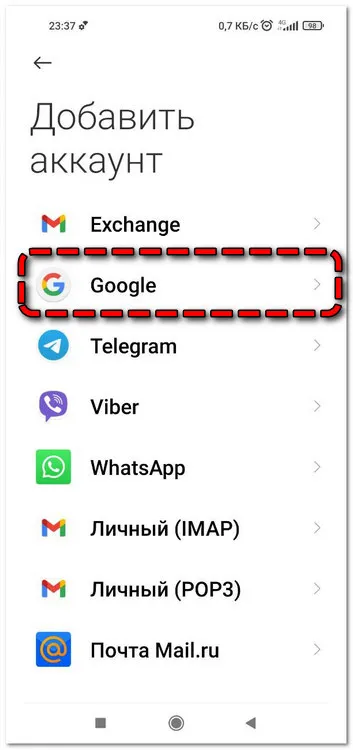
Для этого у пользователя должна иметься почта Gmail (лучше всего, если почта создана на том же устройстве, с которого проводится трансфер контактов). Для выполнения переноса надо найти на экране меню «Аккаунты и синхронизация» (может называться также «Учетные записи», в зависимости от модели и прошивки) и выбрать аккаунт почты Google. В меню синхронизации поставить галку напротив пункта «Контакты» и подождать, пока данные будут передаваться. По завершении синхронизации можно зайти в этот же аккаунт Gmail с нового телефона Sony и получить доступ к телефонной книге.
Шаг 4. После того, как оба устройства будут подключены, вы получите уведомление, что вы можете выбрать тип данных, которые хотите передать. После того, как вы сделаете соответствующий выбор, нажмите кнопку «Отправить» и получите данные на свой Samsung.
Перенос при помощи SIM, SD или Bluetooth
Перед тем как переходить к более локальным системным способам переноса контактов, стоит рассмотреть простые методы, работающие практически на любом телефоне. Для импорта записной книжки на SIM-карту или SD нужно:
Затем носитель с контактами нужно вставить в новый телефон. В случае с SIM-картой получить доступ к записной книжке можно, не делая других манипуляций. Для переноса контактов с SD нужно перейти в «Импорт/Экспорт» и импортировать данные с носителя в телефон.
Те же действия можно произвести без карты – через Bluetooth-модуль. Для этого нужно:
- Включить Bluetooth на каждом телефоне.
- На смартфоне, с которого экспортируются контакты: перейти в настройки беспроводной связи, найти второе устройство и нажать на «сопряжение».
- Открыть телефонную книгу, отметить нужные контакты.
- Нажать на «Импорт/Экспорт» и передать данные на второе устройство.
Синхронизация с сервисами Google
Второй способ перенести контакты на Sony Xperia – через встроенные сервисы операционной системы. Для работы со смартфоном нужно создать профиль в Google – без него многие функции телефона окажутся недоступны.
Кроме доступа к магазину приложений, почте и разным сервисам, аккаунт позволяет синхронизировать записную книжку. Все контакты будут автоматически сохраняться на облаке.
Этот способ не только помогает перенести данные, но и гарантирует их сохранность. Для синхронизации нужно:
После синхронизации при входе в профиль с другого смартфона в записной книжке будут доступны все старые номера.
Шаг 3. После сохранения vCard вы можете легко переместить ее на свой телефон Samsung. Например, вы можете отправить ее себе по электронной почте, использовать SD-карту или вручную перенести в хранилище Samsung.
2 Передача контактов с использованием сети Интернет
Для начала нужно синхронизировать старое устройство с учетной записью (Facebook, Google Sync и другие), для этого нужно выйти на главный экран устройства, и в параметрах найти «Учетные записи и синхронизация» -> выбрать нужную запись (Facebook, Google и другие) -> нажать «Синхронизировать». Тем самым Вы передадите информацию с телефона на вашу учетную запись в интернет и при повторной синхронизации с другого устройства, Вы получите эти данные назад, в нашем случае – контакты.
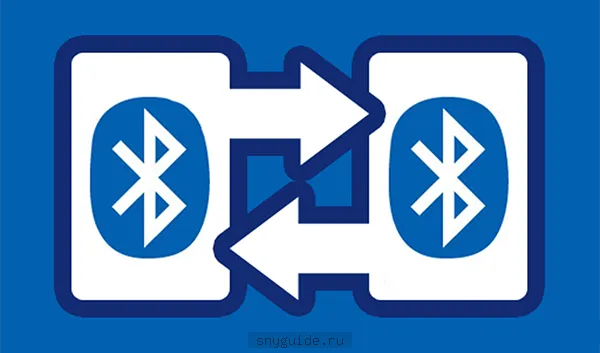
Для этого всего на всего нужно активировать функцию BlueTooth на обоих устройствах -> на одном выделить нужные контакты и отправить, на втором их принять.
4 Копирование при помощи SIM
Для этого нужно необходимые контакты сохранить(импортировать) на SIM-карту (в меню контакта), после её нужно переставить в другой телефон и снова сохранить с карты в память телефона. При использовании этого метода часть информации может быть утеряна, потому что карта имеет довольно ограниченное количество памяти.
Тут алгоритм такой же, как и при импортировании с SIM.
В этой статье представлены основные методы переноса контактов. Также существует множество различных программ, которые можно скачать на PlayMarket, с их помощью можно переносить контакты с одного телефона на другой.
Шаг 3. В случае, если их размещение неправильное, нажмите кнопку «Поменять», чтобы изменить их местоположения. Теперь выберите тип данных, которые вы хотите передать, и запустите процесс, нажав «Пуск».
Перенос данных с iPhone на Android
Передача данных между Apple и Android не всегда происходит легко, однако для контактов есть весьма простое решение. Google даёт пошаговое разъяснение на своей странице поддержки, как можно сделать синхронизацию Gmail, календаря и контактов из iPhone и iPad. Вам нужно будет настроить аккаунт Google на вашем Apple-устройстве, который будет связан с настройками приложения в «Почте», «Контактах» и «Календаре».
При наличии iOS 7 вы можете просто выбрать Google, но для версий iOS 5 и 6 вам нужно будет выбрать подраздел «Другие», а затем выбрать пункт «Добавить аккаунт CardDAV». Настройте вашу учётную запись и активируйте опцию «Контакты» после того, как вы вошли в свой аккаунт. После этого автоматически запустится процесс синхронизации ваших контактов. На новом Android-смартфоне вы можете осуществить регистрацию с той же информацией для аккаунта, чтобы синхронизировать и перенести контакты, как описано выше.

Решения производителя
Независимо от решения компании Google, производители Android-смартфонов создали приложения, которые могут переносить контакты из iPhone в устройства от Samsung и других подобных производителей. В ряде случаев такие приложения работают при наличии кабельного подключения, иногда некоторые из них создают специальные каналы связи между iPhone и Android, а есть ещё и такие которые могут работать с облачными хранилищами, имеющих отношение к конкретному производителю.
Sony Xperia Transfer
Решение от Sony по передаче данных носит название Xperia Transfer. Это приложение помогает переносить контент и контакты из смартфонов iOS, BlackBerry, Windows и Android на новый смартфон Xperia. Добавим, что Xperia Transfer может переносить контакты, календарь, журнал вызовов, SMS, MMS, заметки, фото, музыку, видео и документы.
Samsung Switch Mobile
Компания Samsung – лидер рынка Android – также имеет решение, призванное облегчить переход нового пользователя на телефон этого производителя. Вышеуказанное решение представляет собой специальное приложение под названием SmartSwitch Mobile, рассчитанное на использование при переходе от iPhone на девайс линейки Galaxy, при обновлении старой модели Galaxy, либо при переходе с любого другого Android-смартфона. На странице поддержки Samsung подробно объяснён принцип работы SmartSwitch. Если ваше старое устройство было из линейки Galaxy и под управлением Android Marshmallow, вы даже можете перенести на ваш новый девайс схему стартового экрана.
HTC Transfer Tool
Компания HTC решила не заморачиваться с выбором названия для своего приложения по переносу данных и назвала его просто HTC Transfer Tool. К слову, подобный подход можно заметить и у других производителей. Это приложение должно быть установлено как на старых, так и на новых смартфонах, причём новый девайс должен быть выпущен именно HTC. Transfer Tool поможет вам перенести электронные письма, календарь, сообщения, контакты, журнал вызовов, видео, фото, музыку, фоновые изображения, документы и настройки.
Если вы владеете новым смартфоном от LG, то в таком случае вы можете либо использовать один из вышеперечисленных способов, либо довольствоваться LG Bridge. Это программное обеспечение обладает теми же возможностями, что и приложения от других производителей, хотя для него потребуется наличие ПК или ОС Mac. На официальной странице поддержки LG вы найдёте всю нужную вам информацию по LG Bridge, но после того, как вы укажете модель вашего смартфона.
Также мы можем порекомендовать вам использовать приложение LG Backup (Sender), доступное для скачивания из Play Store. С ним вы сможете переносить SMS, контакты, журнал вызовов из старого девайса на новый с помощью кабеля, WLAN или карты MicroSD.
Самой главной вещью, которую вы переместите на ваш новый смартфон, можно назвать контакты. К счастью, времена уже изменились, и вам уже придётся делать этот кропотливый процесс вручную. Сегодня множество смартфонов осуществляют перенос контактов, благодаря синхронизации с облачным хранилищем. Мы объясним вам, как это делается.
Часть 4: Использование файла vCard для переноса контактов в новый Samsung
Этот метод будет работать только в том случае, если вы хотите перенести контакты с Sony на Samsung. Возможно, вы уже знаете, что устройства Android могут импортировать/экспортировать контакты в виде файла VCF (vCard). Таким образом, вы можете сначала экспортировать контакты с Sony на карту vCard, а затем использовать тот же файл VCF для импорта контактов на Samsung. Это немного запутано? Что ж, это совсем не сложно. Чтобы перенести контакты с Sony на Samsung, выполните следующие основные действия.
Шаг 1. Разблокируйте свой телефон Sony и перейдите в его приложение «Контакты». Теперь посетите параметры, нажав на трехточечный значок сверху.
Шаг 2. Перейдите в настройки импорта/экспорта и выберите экспорт контактов на телефон через файл VCF.

Шаг 3. После сохранения vCard вы можете легко переместить ее на свой телефон Samsung. Например, вы можете отправить ее себе по электронной почте, использовать SD-карту или вручную перенести в хранилище Samsung.
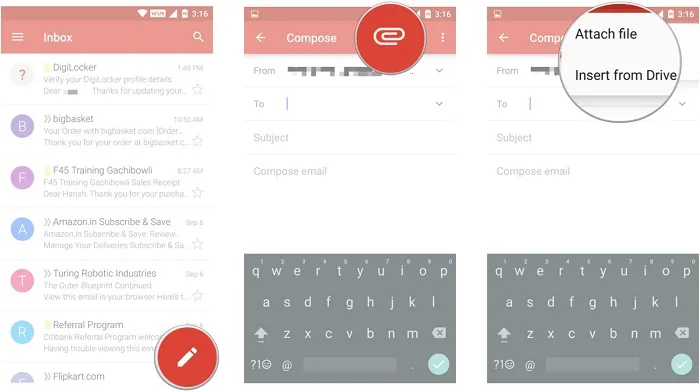
Шаг 4. После сохранения файла VCF во внутренней памяти устройства Samsung перейдите в «Контакты» и выберите импорт контактов из файла vCard. Выберите недавно переданный файл и загрузите контакты на телефон Samsung.
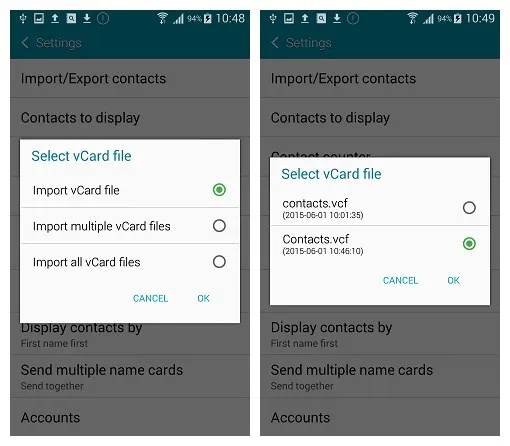
- Занимает много времени
- Может передавать только контакты (другие типы данных не включены)
Узнав о стольких способах передачи данных с Sony на Samsung, вы можете легко переключить свой смартфон. Как видите, в этом посте мы перечислили решения для передачи данных по беспроводной сети или через проводное соединение. Из всех этих решений MobileTrans предоставляет лучший способ мгновенно передавать с Sony на Samsung все виды данных. Приложение поддерживает все основные типы данных и прямую передачу с телефона на телефон, которая займет всего несколько минут. Если вы хотите, вы также можете попробовать его бесплатную версию и самостоятельно оценить.








